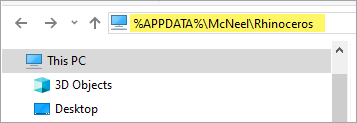Benutzerdefinierte Werkzeugleisten verschieben
Ob Sie Rhino nun auf eine neue Version upgraden oder es auf einem anderen Computer installieren, wäre es für Sie sicher sinnvoll, ihre benutzerdefinierten Werkzeugleisten über zwei Rhino-Instanzen hinweg beizubehalten.
Wie können Werkzeugleistendateien gesichert werden?
Rhino speichert Werkzeugleistendateien an verschiedenen standardmäßigen Standorten, basierend auf den Rhino-Versionen.
Vorgehensweise
-
Kopieren Sie den folgenden Pfad, fügen Sie ihn in der Adresszeile im Windows-Dateimanager ein und drücken Sie Eingabe.
%APPDATA%\McNeel\Rhinoceros
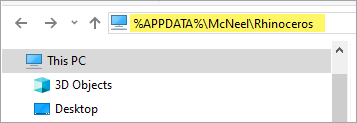
-
Durchsuchen Sie nach \<version>\UI
- Kopieren Sie default.rui an einen neuen Standort.
Wie können alle Werkzeugleisten anhand einer Sicherungsdatei wiederhergestellt werden?
Wenden Sie diese Vorgehensweise nur zwischen Rhino-Instanzen der gleichen Version an.
Vorgehensweise
-
Alle Rhino-Fenster schließen.
-
Kopieren Sie die Sicherungsdatei default.rui und fügen Sie sie in
%APPDATA%\McNeel\Rhinoceros\<version>\UI\
ein um die vorhandene Datei zu ersetzen.
Wie können wahlweise Werkzeugleisten importiert werden?
Wenden Sie diese Vorgehensweise an, um Werkzeugleisten aus einer alten oder der selben Rhino-Version zu importieren.
Vorgehensweise
In der Rhino-Version,in der Sie die Werkzeugleisten importieren möchten.
-
Gehen Sie im Menü Werkzeuge auf Optionen > Werkzeugleisten.
-
In den Werkzeugleistenoptionen gehen Sie auf Datei > Werkzeugleisten importieren...
-
Wählen Sie die Sicherungsdatei default.rui.
- Wählen Sie die zu importierenden Werkzeugleisten aus und klicken Sie auf OK.
Rhinoceros 6 © 2010-2021 Robert McNeel & Associates. 21-Okt-2021
Rhinoceros 7 © 2010-2021 Robert McNeel & Associates. 21-Okt-2021
Rhino 7 for Mac © 2010-2021 Robert McNeel & Associates. 21-Okt-2021